FOTO
JPEG-filer.
JPEG-filformatet kan ses i nettlesere og på smarttelefoner overalt og er det mest brukte formatet for lagring og visning av bildefiler i hverdagen. Finn ut mer om JPEG-formatets historie, hva du skal bruke det til, og hvordan du kan dra nytte av komprimeringsmulighetene.
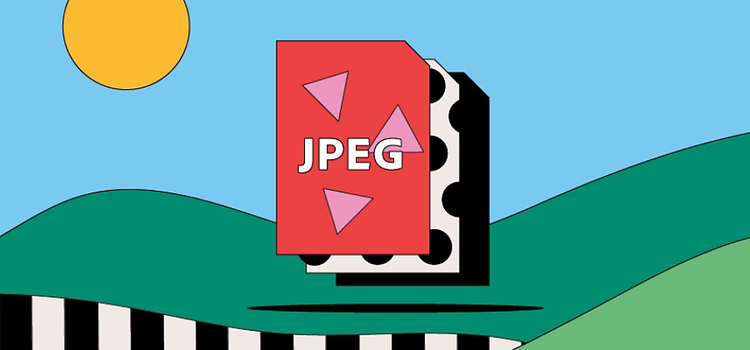
https://main--cc--adobecom.hlx.page/cc-shared/fragments/seo-articles/get-started-notification-blade
Hva er en JPEG-fil?
JPEG står for Joint Photographic Experts Group, en internasjonal organisasjon som standardiserte formatet på slutten av 1980-tallet og begynnelsen av 1990-tallet. Det er det foretrukne filformatet for digitale bilder – og det har det vært helt siden fotografer begynte å knipse og lagre bilder på digitalkameraer og andre reprografiske enheter.
JPEG-bilder grupperer sammen følgende filtyper:
- .jpg
- .jpeg
- .jpe
- .jif
- .jfif
- .jfi
En JPEG-fil støtter opptil 24-bits farger og bruker komprimering med datatap for å komprimere bilder for mer praktisk lagring og sending. Dette kan gjøre JPEG-filer bedre egnet for daglig bruk, men det betyr at noe av den originale bildekvaliteten ofres.
JPEG-filens historie.
I 1986 kunne ikke skjermteknologi produsere grafikk på skjermen. Det var da en gruppe kalt International Organization for Standardization (ISO) begynte å jobbe med måter å bringe fotorealistiske bilder til små skjermer på rundt om i verden.
Samtidig kom Joint Photographic Experts Group (JPEG) på scenen og opprettet sin egen standard for å komprimere grafikkfiler nok til at de fungerer på en gjennomsnittlig PC. De utviklet konseptet med komprimering med datatap, som fjernet visuelle data som det menneskelige øyet ikke kunne se, og utjevnet fargevariasjoner.
JPEG-filer kom til sin rett med fremveksten av digitalkameraer og World Wide Web. Nå kunne hvem som helst knipse og lagre bilder i små nok filer til at de fikk plass på kameraer med begrenset lagringsplass, samtidig med at visningskvaliteten var rimelig bra. Den virkelige verdien lå i JPEG-filenes evne til å lagre metadata – for eksempel hvor og når et bilde er tatt, og til og med kamerainnstillinger.
Seriøse fotografer unngår fremdeles å fotografere i JPEG-format fordi de ønsker å beholde alle bildedetaljene for etterbehandling eller utskrift. Likevel er dette filformatet fremdeles en stor favoritt blant folk flest.
Hva brukes JPEG-filer til?
En JPEG-fil kan vise 16,8 millioner farger samtidig med at den er relativt liten. Det er det som gjør det til en foretrukket filtype for både fotografer og nettutgivere.
Fotovisning.
Fotografer tar ofte bilder i et råformat for å sikre mest mulig nøyaktig oppfanging av motivet, men når de skal dele arbeidet sitt på nettet, bruker de ofte JPEG-formatet. Den mindre størrelsen betyr at filen åpnes raskere i de fleste nettlesere (også på mobilenheter) uten at det går for mye på bekostning av kvaliteten.
Webpublisering.
Alle fra store utgivere til bloggere drar nytte av å bruke JPEG-filer på webområdene sine. Raskere sideinnlasting gir leserne raskere tilgang til innhold – pluss at JPEG-filer ikke tar opp for mye lagringsplass i skyen.
Fordeler og ulemper ved JPEG-filer.
Avveiningen mellom filstørrelse og bildekvalitet er der JPEG-debatten kan bli opphetet.
Fordeler ved JPEG-filer.
- JPEG-filer er sannsynligvis det mest universelt anerkjente bildefilformatet – kompatibelt med de fleste nettlesere, programmer og applikasjoner.
- De små filstørrelsene gir rask overføring og tilgang for visning på nettet. På en intelligent måte forkaster JPEG-filene alle de fargene som det menneskelige øyet ikke kan se – dette kalles komprimering med datatap og holder filstørrelsen så liten som mulig. Sammenlignet med tapsfrie formater, for eksempel GIF-filer, er JPEG-filene dramatisk mindre i størrelse.
- Etterbehandlingen er enklere fordi hvitbalansen og metningen i JPEG-filene angis når lukkeren utløses.
Ulemper med JPEG.
- Komprimering med datatap kan være plassbesparende, men når du arbeider med bilder som er veldig komprimerte, går dette utover kvaliteten. Bilder med rene kanter og linjer mister noe av skarpheten i komprimeringen.
- Tap av så mye data kan føre til posterisering – tap av jevnere overgang mellom farger – noe som får bildet til å se blokkaktig og usammenhengende ut. Det kan også føre til at det vises artefakter – ujevnheter på kantene, spredning eller støy – som kan påvirke bildekvaliteten i alvorlig grad. Fotografer kan unngå de potensielle fallgruvene med artefakter og posterisering ved å lagre bilder i råformat.
Slik åpner du en JPEG-fil.
I en nettleser (Windows).
Hvis du har funnet et bilde på en nettside og ønsker å vise kun det, kan du vanligvis åpne det i en ny fane. Høyreklikk på bildet (på PC) og velg Åpne bilde i ny fane eller lignende.
I en nettleser (Mac).
Hvis du bruker Safari eller en annen nettleser på en Mac, ser du samme type alternativ som ovenfor når du skal åpne et bilde i en ny fane. Bare hold nede Kommando-tasten og klikk på bildet for å få opp en meny, og velg deretter Åpne bilde i ny fane.
Fra skrivebordet eller harddisken.
Datamaskinen din bør ha et standard bildevisningsprogram, for eksempel Bilder for Windows eller Forhåndsvisning på Mac. For å åpne en fil som er lagret på datamaskinen, dobbeltklikker du på bildefilen på skrivebordet. Den åpnes da i standardprogrammet.
Alternativt kan du bruke din foretrukne programvare for å vise bilder i Windows:
- Høyreklikk på bildet på skrivebordet eller i filutforskervinduet
- Bla ned til Åpne i og gå deretter til høyre for å se listen over programmer som er forhåndsinnstilt for å åpne JPEG-filen
Slik oppretter og redigerer du en JPEG-fil.
Når du vil lagre en ferdig fil i Adobe Photoshop, kan du opprette en JPEG-fil ved å klikke på Fil-menyen og deretter velge Lagre som.
Du kan når som helst gå tilbake for å redigere filen ved å åpne Photoshop og bruke Filmenyen og deretter Åpne for å finne filen i filutforskervinduet. JPEG er imidlertid kanskje ikke det beste valget for lagring av pågående arbeid i Photoshop – komprimeringen med datatap kan påvirke bildekvaliteten, og du kan miste noe av effekten av arbeidet. Hvis dette er tilfellet for deg, kan du prøve å lagre filen i et annet filformat, for eksempel PSD.
Du kan også opprette en JPEG-fil i Adobe Fireflys AI-bildegenerator og laste ned det ferdige resultatet som en JPEG-fil.
JPEG-filer: vanlige spørsmål.
Er JPG det samme som JPEG?
Hvordan reduserer JPEG-komprimering filstørrelsen?
Er iPhone-bilder JPEG-bilder?
Hva er JPEG-metadata?
Exchangeable Image File Format, eller EXIF, er data i en JPEG-fil som gir ekstra informasjon til brukeren, blant annet følgende:
- datoen og klokkeslettet bildet ble opprettet
- kamerainnstillinger, blant annet merke og modell, blenderåpning og ISO-hastighet
- et miniatyrbilde for forhåndsvisning i filbehandlere og på kameraets LCD-skjerm
- informasjon om opphavsrett
- geotagger som viser hvor bildet er tatt
Hvordan viser jeg JPEG-metadata?
https://main--cc--adobecom.hlx.page/cc-shared/fragments/seo-articles/do-more-photoshop-color-blade
